De firmware van uw navigatiesysteem bijwerken
Controleer ALTIJD of U de meeste recente firmware versie op uw toestel hebt staan VOOR u de kaartupdate uitvoert. In de handleiding van uw toestel staat vermeld waar u de huidige firmware versie van uw toestel terug vindt.
- Op de volgende site: http://www.kenwood.com/cs/ce/ vindt u de volgende informatie:
Ondersteuningsinformatie voor auto-elektronica:
- Beschikbare applicaties voor uw toestel.
- Een overzicht van compatibiliteit met Bluetooth, iPod/iPhone, de verschillende audio en video bestanden, ....
- Firmware updates.
- Raadplegen en/of downloaden van handleidingen.
- Een voorbeeld van een firmware-update met de DNX8160DABS:
1. Controle van de huidige firmware-/applicatie-versie op uw navigatiesysteem.
1.1 Druk op de [MENU] toets onder het scherm, de menubalk komt de voorschijn en selecteer dan [Inst] (instellingen) :
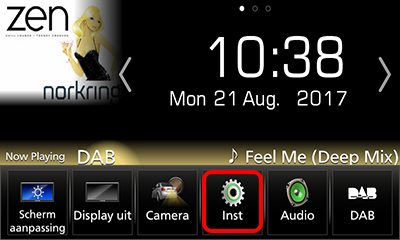
1.2. selecteer [Speciaal].
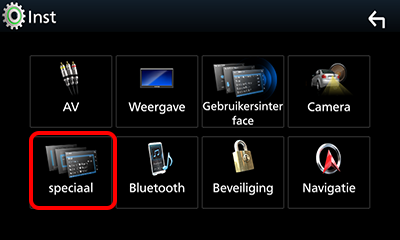
1.3. Scroll naar beneden en selecteer [Software-informatie].
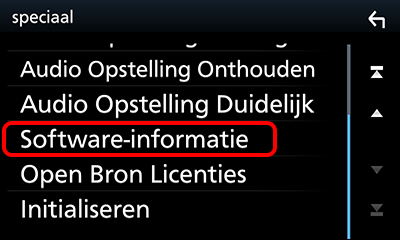
1.4. De firmware-/applicatie-versie wordt weergegeven:
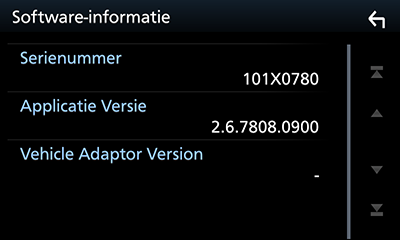
2. Vergelijken van de huidige firmware-/applicatie-versie op uw toestel met die op de website.
2.1. Ga naar de website: http://www.kenwood.com/cs/ce/ en voer 'DNX8160DABS' in als zoekopdracht.
2.2. Hier vindt u alle ondersteuningsinformatie voor de DNX8160DABS:
--> Compatibiliteitslijsten, beschikbare smartphone Apps, firmware updates, handleidingen, ...
--> Selecteer [2016 Navigation/Multimedia receiver firmware updates (25 July 2017)]
2.3. Beschikbare firmware-/applicatie-updates voor de DNX8160DABS:
2.4. Indien de getoonde versie (*2) nieuwer is dan huidige versie op uw toestel dient u deze eerst bij te werken.
3. Firmware/applicatie software bijwerken.
3.1. Download het update bestand
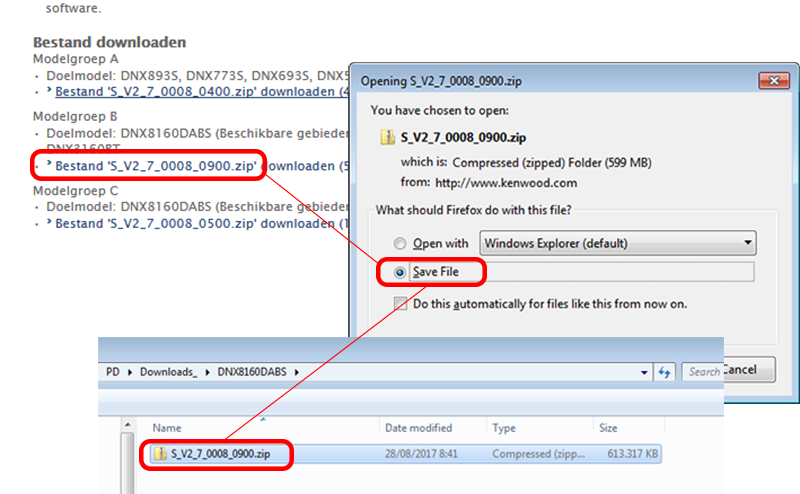
3.2. 'Unzip' het bestand 1 keer.
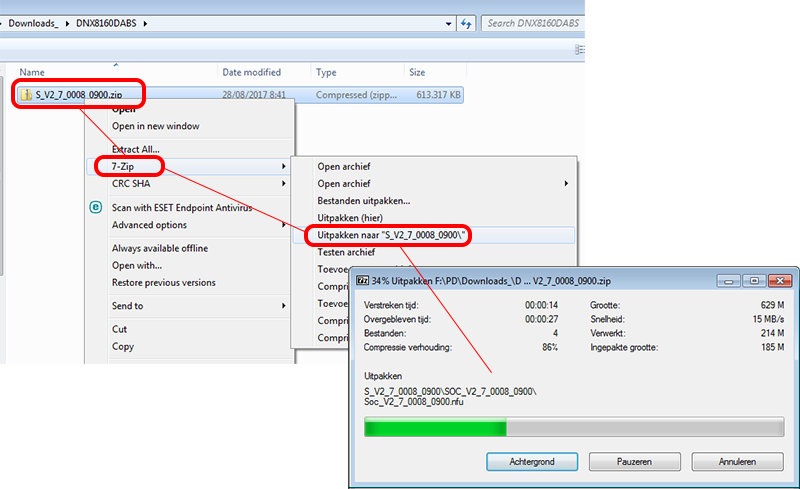
3.3. kopieer de bestanden op een lege USB stick in de hoofdfolder.
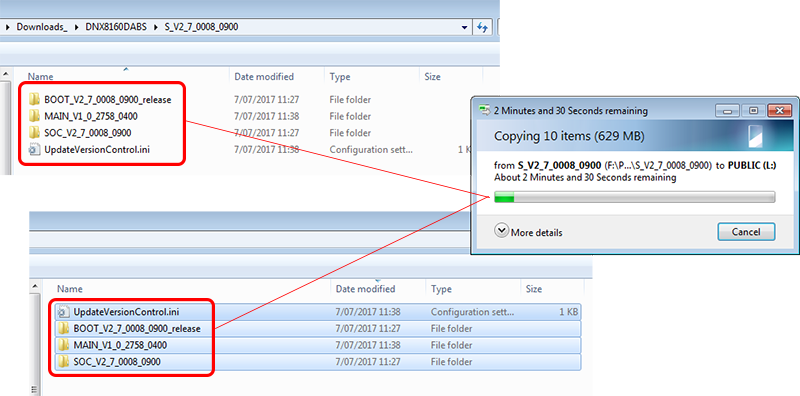
3.4. Start uw toestel terug op en ga naar en het scherm met de applicatie versie informatie.
Sluit de USB stick met de applicatie update software:
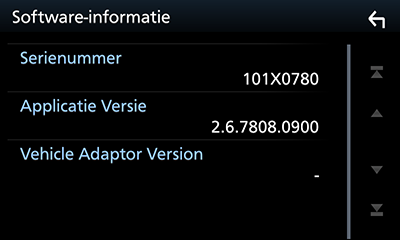
3.5. Bevestig dat u alle applicaties wil bijwerken.
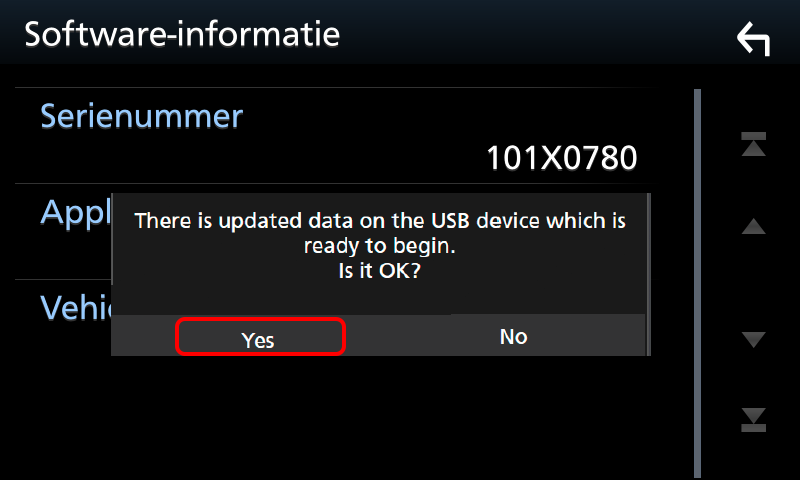
3.6. Het bijwerken start.
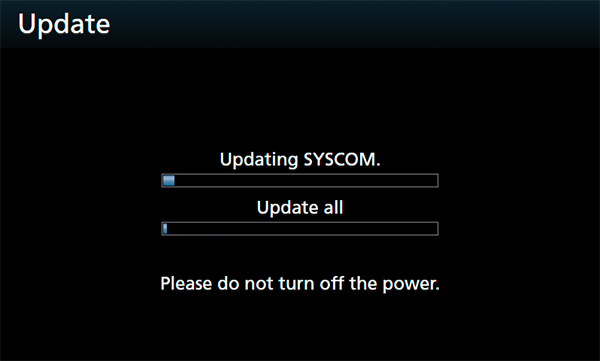
Let op: Mogelijk blijft het scherm enkele seconden lang leeg. Koppel de USB-opslag niet los en sluit het apparaat niet af tijdens het bijwerken.
3.8. Verwijder het USB-geheugen wanneer het scherm “Update completed.” (Bijwerken voltooid.) verschijnt.
3.9. Controleer altijd of de applicatie/ firmware-versie effectief is bijgewerkt.
Als “2.7.0008.0900” wordt weergegeven, is het bijwerken van de firmwareversie geslaagd.(25/07/2017)
4. Kaartupdate met het '3 jaar gratis kaartupdate programma'.
5. Aankopen van een kaartupdate.
6. Overzichtslijst met kaartupdate geschiedenis.


